Искать нужный файл в операционной системе Windows может быть еще более просто и быстро, если воспользоваться функционалом командной строки, а именно Терминала Windows. Он позволяет не только искать файлы, но и выполнять множество других действий, в том числе файловой системой компьютера. Если вы новичок в работе с Терминалом Windows и хотите научиться правильно искать нужный файл, предлагаем ознакомиться с полным руководством по использованию командной строки в ОС Windows. В этом материале мы рассмотрим основные команды, с помощью которых можно искать файлы и папки, а также их расширения и снятие ограничений на доступ к папкам. Также мы познакомим вас с некоторыми особенностями поиска файлов в разных версиях ОС Windows. Данный материал поможет как начинающим пользователям, так и тем, кто ищет наиболее эффективные и быстрые способы поиска файлов в Терминале Windows.
Как искать файлы в Терминале Windows

В Терминале Windows есть несколько способов поиска файлов. Один из них – использование команды "dir", которая позволяет просмотреть список файлов в текущей директории. Для поиска файлов с определенным именем или расширением можно использовать ключи "dir /s "имя_файла"" или "dir /s "*.расширение"". Например, команда "dir /s "test.txt"" выведет список всех файлов с именем "test.txt" в текущей и всех вложенных директориях.
Другой способ – использование команды "find". Она позволяет искать строки в содержимом файлов. Например, команда "find "строка" "путь_к_файлу"" выведет все строки в файле с указанным путем, которые содержат указанную строку.
Также можно использовать программу "Everything" для быстрого поиска файлов с любым именем или расширением. Программа индексирует все файлы на диске и позволяет выполнить поиск по ключевому слову или фразе.
- dir – просмотр списка файлов в текущей директории
- dir /s – поиск файлов с определенным именем или расширением
- find – поиск заданной строки в содержимом файлов
- Everything – программа для быстрого поиска файлов на диске
Что такое Терминал Windows
Терминал Windows - это инструмент, который позволяет пользователю работать с операционной системой через командную строку. Эта функция предназначена для пользователей, которые предпочитают работать в текстовом режиме, а не в графическом интерфейсе пользовательского интерфейса.
В Терминале Windows пользователи могут выполнять различные команды операционной системы, такие как копирование, перемещение, удаление и создание файлов и папок. Он также может быть использован для настройки системы, выполнения диагностики и управления пользователями.
Зачастую, использование командного интерфейса может показаться сложным для новичков. Однако, для тех, кто знаком с командами, Терминал Windows может быть более удобным способом работы с файлами и системой в целом. Например, некоторые задачи можно выполнить быстрее через командную строку.
Терминал Windows может быть использован как основной инструмент для работы с системой, так и дополнительным, который может быть открыт при необходимости. Он также может быть использован в качестве более безопасного способа работы с файлами, так как многие задачи требуют административных прав, и использование системы через командную строку может помочь избежать ошибок, связанных с использованием графического интерфейса пользовательского интерфейса.
Зачем нужно знать, как искать файлы через Терминал
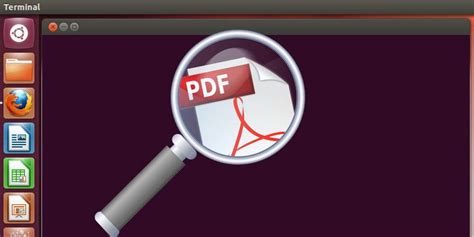
Терминал - это мощный инструмент для работы с файлами и папками в операционной системе Windows. Если вы умеете правильно искать файлы через Терминал, то можете значительно ускорить свою работу на компьютере и избежать потери времени на поиск нужного файла вручную.
Знание основных команд терминала позволяет производить поиск файлов и папок по множеству параметров, таких как размер, дата изменения или расширение файла. Кроме того, использование терминала позволяет искать файлы в больших хранилищах или директориях, что может быть невозможно сделать вручную.
Также, знание терминала - это необходимость для программистов и системных администраторов, которые часто работают с большим количеством файлов и папок. Они могут настраивать систему, выполнять скрипты и автоматизировать различные процессы, которые были бы непосильны для выполнения вручную.
В современном мире, где каждую секунду происходит огромное количество операций, правильное использование терминала становится все более актуальным. Знание терминала позволяет оптимизировать рабочие процессы, ускорить работу с файлами и повысить свою производительность.
Команды для поиска файлов в Терминале Windows
В Терминале Windows существует несколько команд, с помощью которых можно искать необходимый файл на компьютере. dir – это одна из команд, которая выводит список файлов и папок в указанном пути. Для поиска файла можно использовать ключ /S, который выводит список подпапок и их содержимое.
Еще одна полезная команда для поиска файлов - find. Она позволяет найти файл с заданным именем в указанной директории. Команда findstr позволяет искать файлы по содержимому. Для этого нужно указать ключи /S и /M, чтобы поиск происходил во всех подпапках и чтобы вывести только названия файлов, а не их содержимое.
Кроме этого, существуют команды, позволяющие искать файлы по типу или по размеру. Например, команда dir *.txt /S найдет все файлы с расширением .txt на компьютере. Команда dir /A:-D /S позволит найти все папки на компьютере. А если нужно найти файлы, размер которых превышает определенное значение, можно воспользоваться командой dir /A:-D /S /C 500K.
Терминал Windows позволяет искать не только файлы, но и строки в файлах. Для этого можно использовать команду find /I "строка" файл.txt. Используя команды обработки файлов в терминале Windows, вы можете легко и быстро найти нужные файлы и информацию в них.
Как использовать операторы для уточнения запроса

При поиске файлов в Терминале Windows, операторы - это удобный инструмент для уточнения запроса и получения более точных результатов. Они позволяют указать определенные параметры поиска, такие как дата создания, размер файла или тип файла.
Для использования операторов в запросе, необходимо использовать специальные символы. Например, оператор "AND" может быть указан как "&", "&&" или "/". Оператор "OR" может быть указан как "|", "




